- 使用 Google Kubernetes Engine 快速开始
- 先决条件
- 在 GKE 上设置 Istio
- 相关内容
使用 Google Kubernetes Engine 快速开始
这是一个快速开始的操作指南,用于在 Google Kubernetes Engine(GKE)上使用 Istio on GKE 安装并运行 Istio。
先决条件
- 该用例需要一个启用了支付功能的有效的 Google Cloud Platform 项目。如果读者现在还不是 GCP 用户,可以现在加入,能够获得 300 美元 的的充值点数用于试用。
- 确认试用项目已经启用了 Google Kubernetes Engine API(在导航菜单中查找 “API 和服务” -> “信息中心”)。如果没有看到这一 API,则需要首先进行启用。
- 必须安装和配置
gcloud命令行工具,并确保其中包含kubectl组件(gcloud components install kubectl)。如果不想安装gcloud客户端,还可以使用 Google Cloud Shell 来完成这一任务。
必须为缺省的 Service Account 设置以下权限:
roles/container.admin(Kubernetes Engine 管理)Editor(缺省打开)要完成这一设置,需要打开 Cloud Console 的 IAM 模块,查找如下格式的缺省 GCE/GKE Service Account:
projectNumber-compute@developer.gserviceaccount.com,缺省情况下,它只包含 Editor 角色。对角色进行编辑,在“角色”下拉框中查找 Kubernetes Engine 分组,选择角色 Kubernetes Engine Admin。
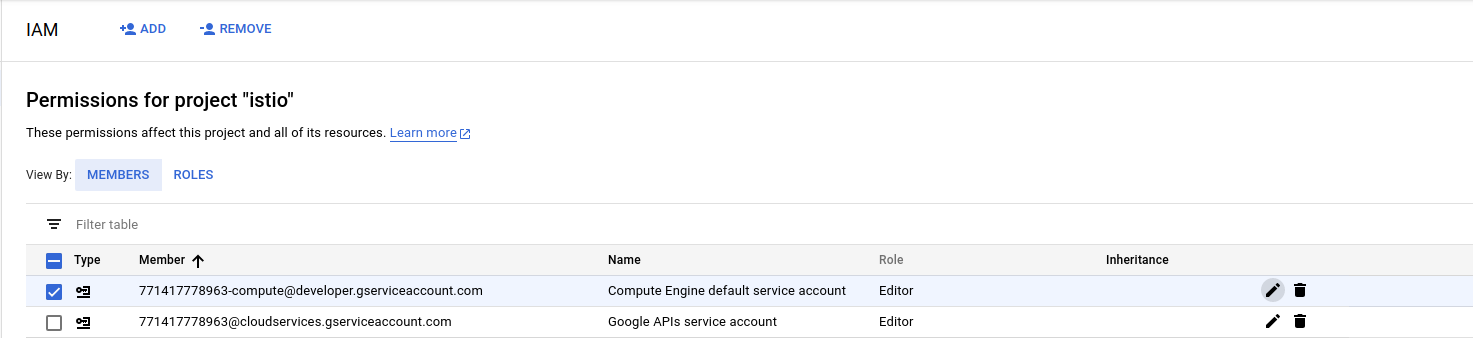
加入 Kubernetes Engine Admin 角色:
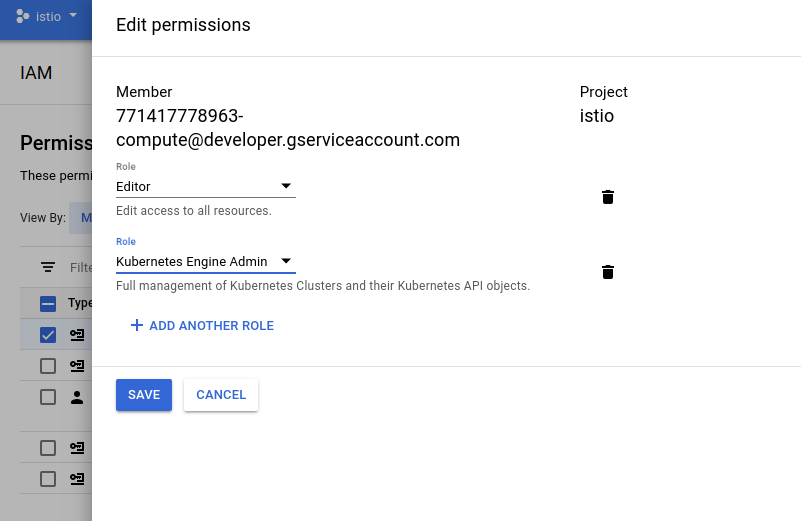
在 GKE 上设置 Istio
Istio on GKE 文档中,包含了创建支持 Istio 集群的说明,据此进行操作。
集群就绪后,获取该集群的凭据:
$ gcloud container clusters get-credentials <your_cluster> --zone=<your_zone>
接下来就可以尝试 Istio 的示例了,例如 Bookinfo。
相关内容
Google Kubernetes Engine
对 Google Kubernetes Engine(GKE)集群进行配置以便安装运行 Istio。
Istio Sidecar 注入过程解密
Istio 将数据面组件注入到现存部署之中的过程。
Gateway 连接
使用 Istio Gateway 跨越多个 Kubernetes 集群安装 Istio 网格以访问远程 pod。
Google Kubernetes Engine
基于 GKE 的 Istio 多集群安装。
IBM Cloud Private
多 IBM Cloud Private 集群安装 Istio 示例。
IBM Cloud
如何使用 IBM 公有云或 IBM 私有云快速安装 Istio。
